Bluetoothがつながらない場合の原因と対処法は?ペアリングの設定方法も解説
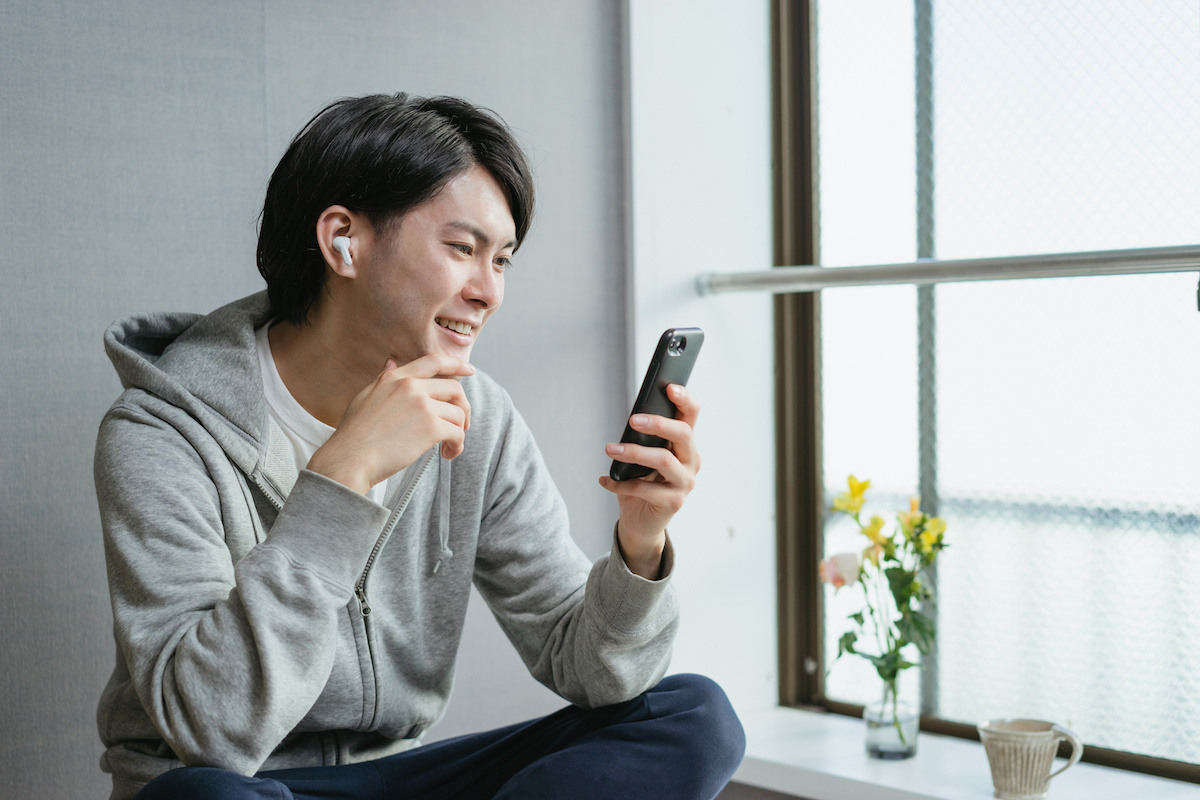
Bluetoothは1回接続すれば、2回目以降は自動的につながりますが、場合によってはつながらないことがあります。Bluetoothがつながらない場合の原因はいくつか考えられ、原因ごとに対処法が異なります。
本記事では、Bluetoothがつながらない場合の原因と対処法を解説します。Bluetoothがつながらない方は、参考にしてください。
Bluetoothがつながらない場合の原因と対処法

Bluetoothがつながらない場合の原因と対処法は以下の通りです。
- Bluetoothがオンになっているか設定を確認する
- Bluetooth接続したい機器同士でペアリングされているか確認する
- 電波干渉により接続が不安定になる場合がある
Bluetoothがつながらない場合の原因と対処法を順番に解説します。
Bluetoothがオンになっているか設定を確認する
スマホとワイヤレスイヤホンやスピーカーなどをBluetoothでつなげるためには、スマホのBluetooth機能をオンにする必要があります。
まずは、スマホのBluetooth機能がオンになっているか、確認しましょう。iPhoneとAndroidスマホで確認する手順は以下の通りです。
| 確認する手順 | |
| iPhone (iOS16の場合) |
|
| Androidスマホ (この手順の一部は、Android10以降 でのみ動作します) |
|
上記の手順でBluetoothがオンになっているか確認可能です。なお、Bluetoothがオンの場合は、Bluetooth接続が可能なデバイスを選択できる画面が表示されます。
もしスマホのBluetooth機能がオンになっているのに、Bluetoothがつながらない場合は、次の通りに機器がペアリングされているか確認しましょう。
Bluetooth接続したい機器同士でペアリングされているか確認する
ペアリングとは、スマホとBluetooth対応機器を接続するための設定です。
Bluetooth接続では、基本的に最初の1回だけペアリングの設定をおこない、2回目以降はスマホのBluetooth機能をオンにして、対応機器の電源を入れると自動的に接続します。
ただし、ペアリングが解除されていると自動的に接続されないため、ペアリングの設定作業をもう一度おこなう必要があります。
スマホとBluetooth対応機器がペアリングされているか確認する方法は以下の通りです。
| 確認する手順 | |
| iPhone (iOS16の場合) |
|
| Androidスマホ (この手順の一部は、Android10以降 でのみ動作します) |
|
一度ペアリングしたBluetooth対応機器は、スマホに設定済みのデバイスで残っている可能性があります。Bluetooth対応機器を検出可能モードにして、表示されたデバイスをタップすれば、ペアリングがおこなえます。
なお、Bluetooth対応機器を検出可能モードにする方法は、機器によって異なります。わからない場合は取扱説明書で確認しましょう。
電波干渉により接続が不安定になる場合がある
ペアリングに失敗した場合は、電波干渉により接続が不安定になっている可能性があります。
スマホとBluetooth対応機器との間に障害物があると電波が届きにくくなる場合があります。例えば、無線LANとBluetoothは同一の周波数帯(バンド)を使用するため、無線LANを出している機器から離すか、電源を無効にすると良いです。
また、Bluetooth対応機器がほかの端末に接続されている、電源が切れている場合でもつながらないことがあります。接続している可能性がある端末を確認し、Bluetooth対応機器を充電して、もう一度ペアリングを試しましょう。
iPhone/AndroidスマホでBluetoothのペアリングをする方法
iPhoneとAndroidスマホでBluetooth対応機器とペアリングする方法を順番に解説します。なお、ペアリングしたいBluetooth対応機器によって操作の詳細は異なる場合があります。
iPhoneの場合
iPhoneでBluetoothのペアリングをする方法は以下の通りです(iOS16の場合)。
- 「設定」を選択する
- 「Bluetooth」を選択する
- 「Bluetooth」をオンにする
- Bluetooth対応機器を検出可能モードにする
- iPhoneに表示されたBluetooth対応機器(デバイスの名前)をタップする
上記の手順でペアリングに成功すると、Bluetooth対応機器の名前の横に「接続済み」と表示されます。
ペアリングしているBluetooth対応機器との接続を解除する方法は以下の通りです(iOS16の場合)。
- 「設定」を選択する
- 「Bluetooth」を選択する
- ペアリングを解除したいBluetooth対応機器の名前の横にあるアイコンをタップする
- 「このデバイスの登録を解除」をタップする
上記の手順でペアリングの設定を残したまま接続の解除が可能です。なお、「このデバイスの登録を解除」をタップすると、ペアリングの設定が消えてしまうので注意しましょう。
Androidスマホの場合
AndroidスマホでBluetoothのペアリングをする方法は以下の通りです。なお、この手順の一部は、Android10以降
でのみ動作します。
- 「設定」をタップする
- 「接続済みのデバイス」をタップする
- 「接続の設定」をタップする
- 「Bluetooth」をタップする
- 「Bluetooth」をオンにする
- Bluetooth対応機器を検出可能モードにする
- 接続したいBluetooth対応機器をタップする
上記の手順でペアリングに成功すると、Bluetooth対応機器が「接続済み」と表示されます。
ペアリングしているBluetooth対応機器を解除する方法は以下の通りです。この手順の一部は、Android10以降でのみ動作します。
- 「接続済みのデバイス」をタップする
- 「接続の設定」をタップする
- 「Bluetooth」をタップする
- 「利用可能なメディア デバイス」の下にある、解除したいBluetooth対応機器の名前の設定アイコンをタップする
- 接続解除アイコンをタップする
上記の手順でペアリングの設定を残したまま接続の解除が可能です。なお、間違えて削除アイコンをタップするとペアリングの設定が消えます。ペアリングの設定が消えてしまった場合は、再度ペアリングしましょう。
Bluetoothを活用してスマホライフを楽しもう!
Bluetoothを使用すれば、ヘッドフォンやイヤホン、ゲームコントローラーなどをスマホに接続して楽しむことが可能です。そのため、スマホライフを楽しみたい方は、Bluetoothを活用しましょう。
また、スマホライフを楽しむなら、おトクなワイモバイルへののりかえもおすすめです。
ソフトバンクのサブブランドとして格安SIM、格安スマホを提供しているワイモバイルでは、全国約2,400店で安心の対面サポートを実施しています。
店頭クルーが、のりかえや機種変更、データ移行などのサポートをしていますので、「のりかえが無事できるか心配」「データ移行で悩んでいる」という方でも安心して利用いただけます。
シンプルな3つの料金プラン
ワイモバイルではおうちのネット(「SoftBank 光」や「SoftBank Air」)とのセット割引の「おうち割 光セット(A)」が適用でき、インターネットとセットでおトクにスマホが使えます。「シンプル2 S」では「おうち割 光セット(A)」および、PayPayカード支払いで割引になる「PayPayカード割」適用でスマホを月額基本料 税抜980円(1,078円)で利用できます。
料金プランは3種類あり、毎月のデータ使用量に合ったプランを選択できます。
次の表は、ワイモバイルの料金プランをまとめたものです。
| シンプル2 S | シンプル2 M | シンプル2 L | ||
| 月間データ容量 | 4GB | 20GB | 30GB | |
| 月額基本料 | 税抜 2,150円 (2,365円) |
税抜 3,650円 (4,015円) |
税抜 4,650円 (5,115円) |
|
| 月額割引 | SoftBank 光・SoftBank Airに加入で
おうち割 光セット(A)★ |
税抜 -1,000円 (1,100円) |
税抜 -1,500円 (1,650円) |
税抜 -1,500円 (1,650円) |
PayPayカード支払いで
PayPayカード割 |
税抜 -170円 (187円) |
|||
| 割引後の月額基本使用料 | 税抜 980円 (1,078円) |
税抜 1,980円 (2,178円) |
税抜 2,980円 (3,278円) |
|
| 総データ利用量★★が 1GB/月以下の場合 |
||||
| 税抜980円 (1,078円) |
税抜980円 (1,078円) |
|||
| 通話料(一部対象外通話あり) | 税抜20円(22円)/30秒 | |||
※端末代別途要
★ 【加入例】
SoftBank 光 ファミリーの場合、基本料金5,720円/月+指定オプション550円/月~が別途必要です(2年自動更新プラン:2022年7月1日以降の契約者は、契約期間満了月の当月・翌月・翌々月以外での解約には解除料5,720円が必要。)。「家族割引サービス」と併用不可。
★★ 総データ利用量は、くりこし分の利用量と規定容量の利用量の合計です。
【シンプル2 S/M/L】
●1GB以下利用時、シンプル2 Mの場合1,100円/月、シンプル2 Lの場合2,200円/月割り引きます。 ●国内通話は30秒につき22円かかります。国際ローミング・国際電話(海外への通話)・0570等から始まる他社が料金設定している電話番号への通話料・番号案内(104)など、一部対象外の通話があります。●国内SMSは送信文字数に応じて1回あたり3.3~33円です。詳細は当社約款等をご確認ください。●当月ご利用のデータ通信量が規定容量(4GB/20GB/30GB)とデータ増量オプションで追加されたデータ容量(データ増量オプション加入者のみ。(2GB/5GB/5GB)の合計を超えた場合、当月末までデータ通信速度の低速化(送受信時について、シンプル2 Sは最大300kbps、シンプル2 M/Lは1Mbps)を行います。更に規定容量の半分(2GB/10GB/15GB)を消費した場合、当月末までデータ通信速度の低速化(送受信時について最大128kbps)を行います。●契約事務手数料3,850円、ユニバーサルサービス料、電話リレーサービス料が別途かかります。
【おうち割 光セット(A)】
●固定通信サービス1回線につき携帯電話回線(スマートフォン/ケータイ/タブレット/モバイルWi-Fiルーター)最大10回線まで適用。 ●シンプルS/M/Lは毎月1,188円割引、スマホベーシックプランS/M/R/L、データベーシックプランL、Pocket WiFi®プラン2(ベーシック)、スマホプランS、データプランL、Pocket WiFi®プラン2は毎月550円割引、スマホプランM/Rは毎月770円割引、スマホプランLは毎月1,100円割引します。●「家族割引」、「光おトク割」、「おうち割 光セット(A)申込特典」との重複適用はされません。●SoftBank 光 自動更新なしプランは対象外。
【PayPayカード割】
●適用条件:請求締日時点で、PayPayカードが、ご利用料金のお支払い方法として適用されているとき。 ●PayPayカードゴールド/家族カードも対象です。 ●請求代行サービスを利用している場合、適用されません。 ●割引対象料金プランの基本使用料が日割となる場合、本割引サービスの割引額は日割となります。 ●譲渡・承継又は解約された場合等は、前請求月で割引は終了します。
また、ワイモバイルでは余ったデータ量を翌月まで繰り越せます。 「シンプル2 M」の場合、当月のデータ量が5GB余ったら、翌月の月間データ容量は25GBに増えます。
手続き不要で自動で適用されるので、スマホのデータ使用量にばらつきがある方でも無駄なくおトクに使えます。
【データくりこし】
●くりこしできるのは、規定容量とデータ増量オプションで増加したデータ容量のみであり、通常速度に戻す申し込みで追加購入されたデータ容量はくりこしできません。くりこしされるデータは100MB未満は切り捨てとなります。くりこしたデータ容量は翌月末まで利用可能です。● データ量はくりこし分>規定容量(データ増量オプションによるデータ増量を含む)>追加購入データ量の順に消費されます。 ●シェアプランについて、親回線とデータ容量を分け合っている期間(シェア適用中)はデータがくりこしできます。ただし、親回線とのシェアが開始になる前月およびシェアが解除になる最終月の余ったデータ容量は翌月にくりこしされません。
さらに各プランでは初めてデータ増量オプションに加入することで、最大7ヵ月間は、「データ増量無料キャンペーン3」が適用され「データ増量オプション(550円/月)」が無料になります。
つまり最大7ヵ月間は「シンプル2 S」が4GB→6GB、「シンプル2 M」が20GB→25GB、「シンプル2 L」が30GB→35GBまで無料で増量できます。
【データ増量オプション】
●月途中の加入・解約の場合でも、月額料の日割り計算は行いません。 ●新規契約と同時にお申し込みの場合、お申し込み当月から適用になります。それ以外のお申し込みの場合、お申し込み翌月からの適用となります。 ●本オプションによって追加されたデータ容量は、指定料金プランのデータ容量と同様にデータくりこしの対象となります。 ●翌月へくりこしできるデータ容量の上限は、翌月加入のプランのデータ容量(データ増量オプションによる増量分を含む)までとなります。 ● データ量はくりこし分>規定容量(データ増量オプションによるデータ増量を含む)>追加購入データ量の順に消費されます。 ● くりこしたデータ容量は翌月末まで利用可能です。くりこしできるのは、規定容量とデータ増量オプションで増加したデータ容量のみであり、通常速度に戻す申し込みで追加購入されたデータ容量はくりこしできません。くりこしされるデータは100MB未満は切り捨てとなります。 ● シェアプランについて、親回線とデータ容量を分け合っている期間(シェア適用中)はデータがくりこしできます。ただし、親回線とのシェアが開始になる前月およびシェアが解除になる最終月の余ったデータ容量は翌月にくりこしされません。 ●本オプションはデータ容量を増量する過去のキャンペーン(データ容量2倍キャンペーンなど)と併用はできません。 ●本キャンペーンの内容および期間は、予告なく変更する場合があります。
【データ増量無料キャンペーン3】
●データ増量オプションの月額料が加入翌月から6ヵ月間無料となります。また、オプション加入当月はデータ増量オプションの月額料が無料です。 ●回線を解約された場合は、その当月利用分までの割引適用となります。 ●法人のお客さまは対象外となります。 ●特典適用期間終了後、解除のお手続きをしない場合、特典適用が終了となった翌月利用分からオプション料金が発生いたします。 ●本キャンペーンの内容および期間は、予告なく変更する場合があります。
まとめ
Bluetoothがつながらない場合の原因は、スマホのBluetooth機能がオンになっていない、ペアリングが解除されている、電波干渉の影響を受けているなどが考えられます。
まずは、スマホのBluetooth機能をオンにして、ペアリングが可能か確認します。ペアリングができない場合は、電波干渉の影響を受けない場所に移動や、ほかの機器と接続していないか確認しましょう。
Bluetooth機能を活用すればスマホライフを楽しめます。また、ワイモバイルのようなおトクな携帯電話会社にのりかえると、さらにスマホライフが楽しめる可能性があるので、申し込みの検討をしてみましょう。





